问题如图:
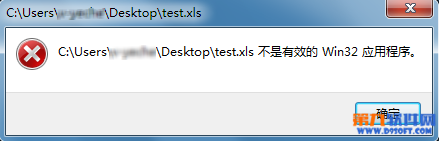
Excel打开文档报错怎么办?Excel打开报错
出现这个问题,多半是因为文件打开方式关联错了。例如,通常默认的打开.xls 或.xlsx文件的 程序应该是 Microsoft Excel。当默认打开程序被设定为其它项,如 Microsoft Office 2010 component,就会打不开文件或弹出错误信息 。
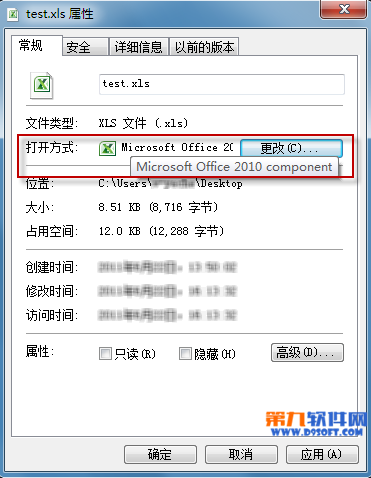
下面我们以 Excel 2010 为例,看一下如何设置文件的默认打开程序。右击某个 Excel 文件,选择“属性”。
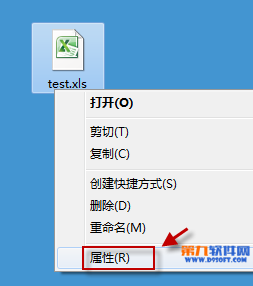
单击“更改”。
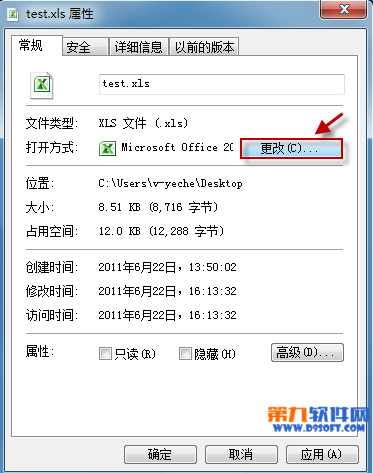
然后,按一下“浏览”按钮。
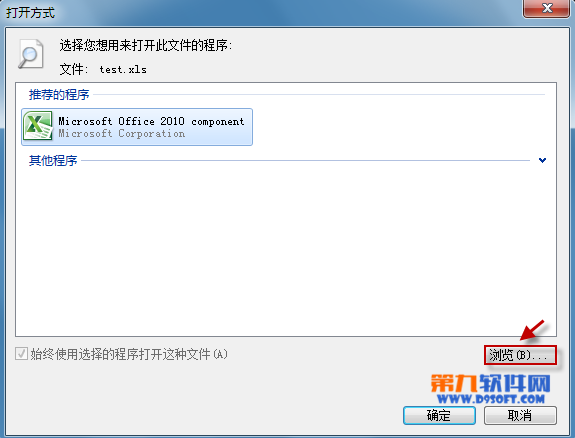
到系统文件夹中找到 Program FilesMicrosoft OfficeOffice14,单击选中 EXCEL.EXE,然后单击“打开”。

温馨提示:
在选择程序时,如果您要打开的是 Excel 文件,请选择“EXCEL.EXE”;如果要打开的是 Word 文件,请选择“WINWORD.EXE”;如果要打开 PowerPoint 文件,请选择“POWERPNT.EXE”。如果是64位操作系统,请到系统盘 Program Files(x86)Microsoft OfficeOffice14 路径下寻找程序。
回到“打开方式”窗口,在推荐程序一栏,选中“Microsoft Excel”,单击“确定”。
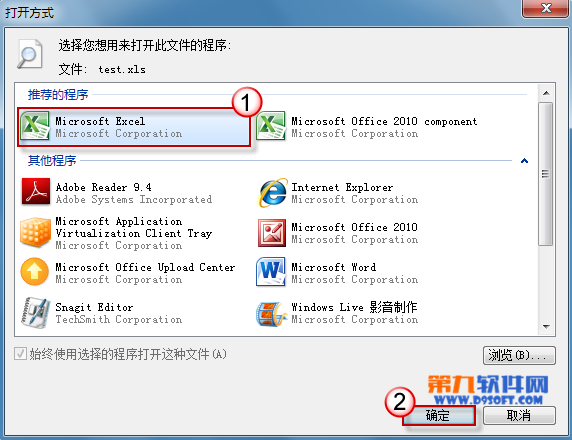
最后,按一下“确定”按钮,保存所有更改。
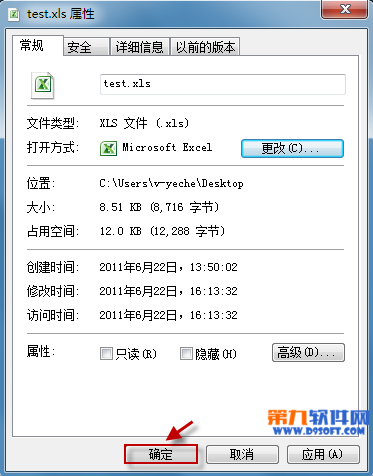
总结:
其实遇到上面的这种情况还算是少数,这里主要和大家分享的是解决此类问题的方法:由于不经意的操作改变了文件的默认打开方式,结果会发现诸如文件图标发生变化或者打开时显示“不是有效的 Win32 应用程序”或者使用其他程序打开不显示文档内容的情况,此时,你就应该考虑是不是文件关联出现了错误,并参考上面的步骤来恢复正确的关联程序。









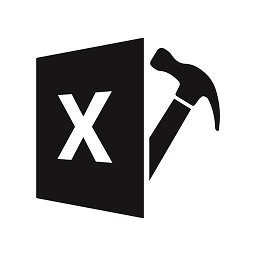


 相关攻略
相关攻略
 近期热点
近期热点
 最新攻略
最新攻略